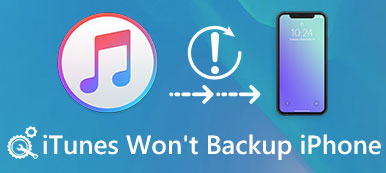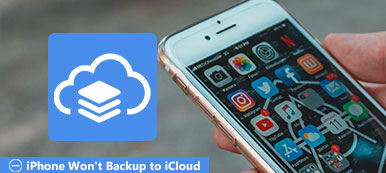Το σφάλμα ενεργοποίησης του iPhone είναι ένα από τα συνηθισμένα προβλήματα που ενοχλεί τώρα πολλούς χρήστες iOS. Από τα στατιστικά στοιχεία που έχουμε, φαίνεται ότι το ζήτημα μπορεί να επηρεάσει πολύ πιο εύκολα το παλαιότερο μοντέλο του iPhone. Για παράδειγμα, το σφάλμα ενεργοποίησης στο iPhone 4 θα φαίνεται ευκολότερο. Όταν το iPhone σας δεν θα ενεργοποιηθεί ή το iPad σας δεν θα ενεργοποιηθεί, μπορεί να επηρεάσει την εργασία σας, ακόμη και την καθημερινή σας ζωή. Η επίλυση αυτού του σφάλματος ταυτόχρονα είναι το πιο σημαντικό πράγμα που πρέπει να κάνετε. Αλλά ξέρετε πώς να διορθώσετε το σφάλμα ενεργοποίησης του iPhone; Σε αυτό το άρθρο, σας παρουσιάζουμε 4 καλύτερες μεθόδους για να επιλύσετε αυτό το πρόβλημα.
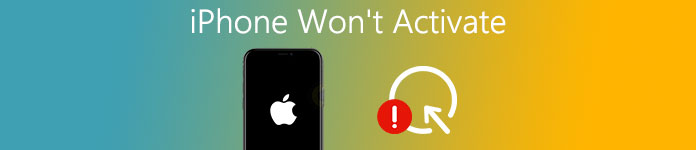
Το iPhone σας δεν θα ενεργοποιηθεί όταν πρέπει να χρησιμοποιήσετε τα σημαντικά δεδομένα, τι πρέπει να κάνετε; Επομένως, είναι σημαντικό να μεταφέρετε τα αρχεία σας για να τα δημιουργήσετε αντίγραφα ασφαλείας σε άλλες συσκευές, σε περίπτωση που το iPhone σας δεν θα ενεργοποιηθεί, καθώς και το iPad δεν θα ενεργοποιηθεί. Πριν απαριθμήσετε τις μεθόδους για να διορθώσετε το iPhone σας δεν θα ενεργοποιηθεί, θέλουμε να σας προτείνουμε την καλύτερη μεταφορά iOS για εσάς. Μεταφορά iPhone είναι το καλύτερο λογισμικό μεταφοράς iOS που μπορείτε να χρησιμοποιήσετε για τη διαχείριση των αρχείων σας iOS. Με μια τόσο καλή εφαρμογή, μπορείτε να μεταφέρετε τις επαφές, τα μηνύματα, τη μουσική και άλλα αρχεία σας μεταξύ συσκευών iOS και υπολογιστή ή άλλων διαφορετικών συσκευών iOS. Σας υποστηρίζει επίσης για να συγχρονίσετε iPhone / iPad / iPod με το iTunes. Επιπλέον, είναι πολύ εύκολο στη χρήση και ερωτεύεστε αυτό το υπέροχο λογισμικό μεταφοράς.
Τι να κάνετε όταν το iPhone δεν θα ενεργοποιηθεί
Μέθοδος 1: Επιδιόρθωση σφάλματος ενεργοποίησης στο iPhone 4 με επανεκκίνηση της συσκευής σας
Προτού διορθώσετε το iPhone σας δεν θα ενεργοποιηθεί, μπορείτε να περιμένετε λίγο. Αλλά αυτό λειτουργεί μόνο όταν το πρόβλημα είναι σφάλμα από τον διακομιστή ενεργοποίησης της Apple και αυτό το σφάλμα μπορεί να επιλυθεί σε λίγα λεπτά. Εάν αυτό το σφάλμα δεν αλλάξει μετά από αυτό, πρέπει να βρείτε άλλους τρόπους για να διορθώσετε αυτό το πρόβλημα. Ο πρώτος τρόπος με τον οποίο μπορείτε να προσπαθήσετε να διορθώσετε το iPhone 4 δεν θα ενεργοποιηθεί είναι η επανεκκίνηση της συσκευής σας. Μπορεί να ειπωθεί η ευκολότερη μέθοδος που μπορείτε να χρησιμοποιήσετε απλά. Και στην πραγματικότητα μπορεί να σας βοηθήσει να λύσετε ορισμένα προβλήματα iOS. Μπορείτε να κάνετε επανεκκίνηση του iPhone 4 απενεργοποιώντας το και στη συνέχεια ανοίγοντας το με το κουμπί λειτουργίας. Μπορείτε επίσης να κρατήσετε ταυτόχρονα και το κουμπί αρχικής οθόνης και το κουμπί λειτουργίας έως ότου εμφανιστεί το λογότυπο της Apple στην οθόνη σας. Αυτός ο τρόπος είναι επίσης κατάλληλος για iPad που δεν θα ενεργοποιηθεί. Εάν δεν λειτουργεί, μπορείτε να μεταβείτε στις επόμενες μεθόδους για βοήθεια.
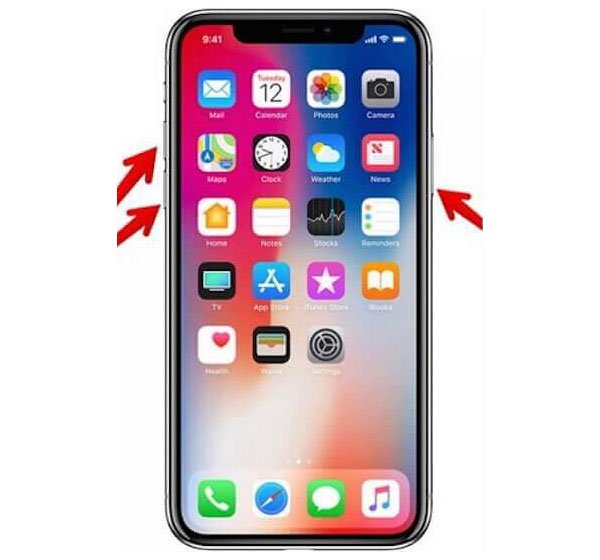
Μέθοδος 2: Διορθώστε το iPhone που δεν θα ενεργοποιηθεί ελέγχοντας τη σύνδεσή σας στο δίκτυο
Μια σταθερή σύνδεση δικτύου είναι μία από τις απαραίτητες συνθήκες που επιτρέπει στο iPhone σας να ενεργοποιηθεί. Εάν το iPhone σας δεν θα ενεργοποιηθεί, πρέπει να ελέγξετε τη σύνδεση δικτύου σας και να βεβαιωθείτε ότι η σύνδεση δικτύου είναι σταθερή. Μπορείτε να αλλάξετε από κινητό σε WLAN ή από WLAN σε κινητό. Ωστόσο, προτείνεται ότι το δίκτυο Wi-Fi είναι πιο αξιόπιστο. Εάν δεν έχετε ιδέα εάν το Wi-Fi σας είναι χρήσιμο ή όχι, μπορείτε επίσης να συνδέσετε το iPhone σας με διαφορετικό Wi-Fi για να δοκιμάσετε. Μπορείτε επίσης να μεταβείτε στις Ρυθμίσεις και μετά να πατήσετε Γενικά για να βρείτε Επαναφορά. Όταν βρίσκεστε σε αυτήν τη σελίδα, πατήστε Επαναφορά ρυθμίσεων δικτύου για να διαγράψετε όλες τις ρυθμίσεις δικτύου. Αφού εισαγάγετε τον κωδικό πρόσβασης, πρέπει να τον επιβεβαιώσετε πατώντας "Επαναφορά ρυθμίσεων δικτύου" ξανά. Μόλις το κάνετε αυτό, ο κωδικός πρόσβασης του Wi-Fi θα διαγραφεί. Θυμηθείτε πρώτα αυτούς τους κωδικούς πρόσβασης σε περίπτωση που τους ξεχάσετε.

Μέθοδος 3: Διορθώστε το iPhone που δεν θα ενεργοποιηθεί απελευθερώνοντας το κλείδωμα ενεργοποίησης στο iCloud
Μπορείτε επίσης να διορθώσετε ότι το iPhone δεν θα ενεργοποιηθεί απελευθερώνοντας το κλείδωμα ενεργοποίησης στο iCloud. Εάν θέλετε να το κάνετε αυτό, απενεργοποιήστε τη συσκευή σας που δεν θα ενεργοποιηθεί και κάντε την εκτός σύνδεσης. Στη συνέχεια, πρέπει να μεταβείτε στο iCloud.com και να συνδεθείτε με το Apple ID και τον κωδικό πρόσβασής σας.
Αφού συνδεθείτε, ανοίξτε το "Εύρεση του iPhone μου" και, στη συνέχεια, επιβεβαιώστε τον κωδικό πρόσβασής σας. Στη συνέχεια πρέπει να κάνετε κλικ στο "Όλες οι συσκευές" και στη συνέχεια επιλέξτε τη συσκευή που δεν μπορεί να ενεργοποιηθεί. Το τελευταίο βήμα είναι η επιλογή Κατάργηση από λογαριασμό. Όταν κάνετε αυτά τα πράγματα, σας επιτρέπεται να ενεργοποιήσετε το iPhone σας και να το ενεργοποιήσετε ξανά.
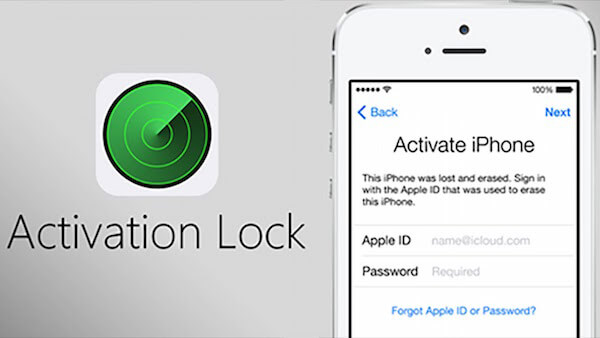
Αυτός ο τρόπος μπορεί επίσης να χρησιμοποιηθεί για να διορθώσετε το iPad σας δεν θα ενεργοποιηθεί. Και το παλαιότερο μοντέλο iPhone είναι επίσης κατάλληλο, όπως η διόρθωση σφάλματος ενεργοποίησης στο iPhone 4. Εδώ ίσως θέλετε επίσης να μάθετε: πώς να καθορίσει το ξυπνητήρι iPhone δεν λειτουργεί.
Μέθοδος 4: Διόρθωση του iPhone δεν θα ενεργοποιηθεί με επαναφορά του iPhone σας στις εργοστασιακές ρυθμίσεις μέσω του iTunes
Εάν όλες οι παραπάνω μέθοδοι δεν μπορούν να σας βοηθήσουν να ενεργοποιήσετε το iPhone ή το iPad σας, μπορείτε να προσπαθήσετε να επαναφέρετε τη συσκευή στις εργοστασιακές ρυθμίσεις μέσω του iTunes για να διορθώσετε το iPhone ή το iPad δεν θα ενεργοποιηθεί. Αλλά μόλις επαναφέρετε με επιτυχία τις συσκευές σας, αυτό σημαίνει ότι το iPhone ή το iPad σας είναι σαν καινούργιο. Όλα τα δεδομένα που έχετε αποθηκεύσει στις συσκευές σας θα διαγραφούν. Επομένως, εάν εξακολουθείτε να θέλετε να διατηρήσετε αυτά τα δεδομένα, δημιουργήστε αντίγραφα ασφαλείας πριν επαναφέρετε τις συσκευές σας μέσω του iTunes. Για να επαναφέρετε το iPhone ή άλλες συσκευές για να διορθώσετε το iPhone δεν θα ενεργοποιηθεί το σφάλμα, πρέπει να κάνετε λήψη του iTunes και να το εκκινήσετε πρώτα στον υπολογιστή σας. Στη συνέχεια, συνδέστε το iPhone στον υπολογιστή σας μέσω καλωδίου USB. Όταν δείτε τις πληροφορίες του iPhone σας να εμφανίζονται στο iTunes, κάντε κλικ στο "Περίληψη" που βρίσκεται στα αριστερά σας και, στη συνέχεια, κάντε κλικ στο "Επαναφορά". Όταν δείτε το αναδυόμενο παράθυρο, κάντε κλικ ξανά στην επιλογή "Επαναφορά" για να επιβεβαιώσετε το αίτημά σας. Στη συνέχεια, αυτό που πρέπει να κάνετε είναι να περιμένετε το iTunes να διαγράψει όλα τα δεδομένα στη συσκευή σας και να εγκαταστήσει την τελευταία έκδοση του iOS. Όταν τελειώσει, το iPhone σας θα επανεκκινηθεί και μπορείτε να ρυθμίσετε το iPhone σας.
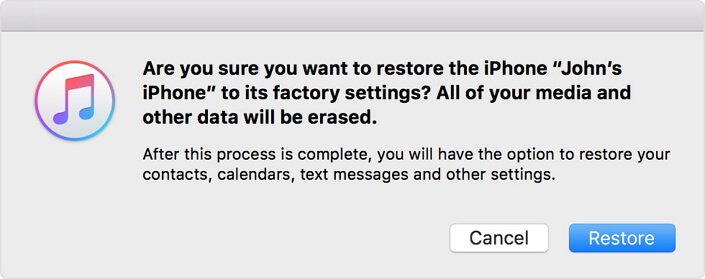
Συμπέρασμα
Σε αυτό το άρθρο, παραθέτουμε τις 4 κορυφαίες μεθόδους για να σας βοηθήσουμε να διορθώσετε το iPhone που δεν θα ενεργοποιηθεί. Ορισμένες από αυτές τις μεθόδους μπορούν επίσης να σας βοηθήσουν να διορθώσετε το iPad που δεν θα ενεργοποιηθεί. Αφού διαβάσετε αυτό το άρθρο, πρέπει να ξέρετε πώς να λύσετε αυτό το πρόβλημα γρήγορα και με ασφάλεια. Ελπίζω να αποκτήσετε κάτι χρήσιμο από αυτό το άρθρο.



 Αποκατάσταση στοιχείων iPhone
Αποκατάσταση στοιχείων iPhone Αποκατάσταση συστήματος iOS
Αποκατάσταση συστήματος iOS Δημιουργία αντιγράφων ασφαλείας και επαναφορά δεδομένων iOS
Δημιουργία αντιγράφων ασφαλείας και επαναφορά δεδομένων iOS iOS οθόνη εγγραφής
iOS οθόνη εγγραφής MobieTrans
MobieTrans Μεταφορά iPhone
Μεταφορά iPhone iPhone Γόμα
iPhone Γόμα Μεταφορά μέσω WhatsApp
Μεταφορά μέσω WhatsApp Ξεκλείδωμα iOS
Ξεκλείδωμα iOS Δωρεάν μετατροπέας HEIC
Δωρεάν μετατροπέας HEIC Αλλαγή τοποθεσίας iPhone
Αλλαγή τοποθεσίας iPhone Android Ανάκτηση Δεδομένων
Android Ανάκτηση Δεδομένων Διακεκομμένη εξαγωγή δεδομένων Android
Διακεκομμένη εξαγωγή δεδομένων Android Android Data Backup & Restore
Android Data Backup & Restore Μεταφορά τηλεφώνου
Μεταφορά τηλεφώνου Ανάκτηση δεδομένων
Ανάκτηση δεδομένων Blu-ray Player
Blu-ray Player Mac Καθαριστικό
Mac Καθαριστικό DVD Creator
DVD Creator Μετατροπέας PDF Ultimate
Μετατροπέας PDF Ultimate Επαναφορά κωδικού πρόσβασης των Windows
Επαναφορά κωδικού πρόσβασης των Windows Καθρέφτης τηλεφώνου
Καθρέφτης τηλεφώνου Video Converter Ultimate
Video Converter Ultimate Πρόγραμμα επεξεργασίας βίντεο
Πρόγραμμα επεξεργασίας βίντεο Εγγραφή οθόνης
Εγγραφή οθόνης PPT σε μετατροπέα βίντεο
PPT σε μετατροπέα βίντεο Συσκευή προβολής διαφανειών
Συσκευή προβολής διαφανειών Δωρεάν μετατροπέα βίντεο
Δωρεάν μετατροπέα βίντεο Δωρεάν οθόνη εγγραφής
Δωρεάν οθόνη εγγραφής Δωρεάν μετατροπέας HEIC
Δωρεάν μετατροπέας HEIC Δωρεάν συμπιεστής βίντεο
Δωρεάν συμπιεστής βίντεο Δωρεάν συμπιεστής PDF
Δωρεάν συμπιεστής PDF Δωρεάν μετατροπέας ήχου
Δωρεάν μετατροπέας ήχου Δωρεάν συσκευή εγγραφής ήχου
Δωρεάν συσκευή εγγραφής ήχου Ελεύθερος σύνδεσμος βίντεο
Ελεύθερος σύνδεσμος βίντεο Δωρεάν συμπιεστής εικόνας
Δωρεάν συμπιεστής εικόνας Δωρεάν γόμα φόντου
Δωρεάν γόμα φόντου Δωρεάν εικόνα Upscaler
Δωρεάν εικόνα Upscaler Δωρεάν αφαίρεση υδατογραφήματος
Δωρεάν αφαίρεση υδατογραφήματος Κλείδωμα οθόνης iPhone
Κλείδωμα οθόνης iPhone Παιχνίδι Cube παζλ
Παιχνίδι Cube παζλ